qBittorrent 5.0 is zojuist gelanceerd en introduceert veel nieuwe functies, wijzigingen en verbeteringen. Na het installeren van de nieuwste versie zijn veel torrent-gebruikers echter een ongebruikelijk probleem tegengekomen.
Veel gebruikers beweerden dat de qBittorrent-client na een herstart automatisch wordt verwijderd. Sommigen zeiden zelfs dat het bestand qBittorrent.exe kort na het downloaden wordt verwijderd.
Dus als u hetzelfde of een soortgelijk probleem ondervindt, kunt u dit als volgt oplossen.
show
Waarom wordt qBittorrent verwijderd/geïnstalleerd?
Een van de belangrijkste redenen waarom qBittorrent op Windows wordt verwijderd of verwijderd, is het beveiligingsprogramma.
Firewalls of antivirusprogramma’s kunnen torrenting of andere P2P-clients soms als schadelijke bestanden detecteren. Wanneer dit gebeurt, voorkomt het dat u het uitvoert.
Windows Defender kan zelfs voorkomen dat de qBittorrent-client verbinding maakt met internet of op uw pc draait. Om dit probleem op te lossen, moet u enkele wijzigingen aanbrengen in de Firewall of het beveiligingsprogramma uitschakelen.
Hoe te repareren dat qBittorrent wordt verwijderd of verwijderd?
U moet proberen deze wijzigingen aan te brengen om te voorkomen dat qBittorrent automatisch wordt verwijderd of verwijderd. Dit is wat u moet doen.
1. Download qBittorrent van de officiële website
qBittorrent is een freewareprogramma; daarom kunt u het gratis downloaden van zijn officiële website. Degene die is gedownload van de officiële bron is betrouwbaar en vrij van beveiligingsproblemen.
Mogelijk hebt u de qBittorrent-client gedownload van bronnen van derden met gebundelde adware of malware. Als dit de reden is, kan uw antivirusprogramma het downloaden ervan blokkeren of de installatie ervan voorkomen.
2. Zet qBittorrent op de witte lijst van Windows Defender
Het volgende dat u moet doen, is de qBittorrent-client op Windows Defender op de witte lijst zetten.
Vanwege de aard van qBittorrent (een p2p-client), kan Windows Defender of een ander firewallprogramma detecteren dat het hulpprogramma schadelijk is.
Wanneer dit gebeurt, wordt eenvoudigweg voorkomen dat de tool wordt uitgevoerd of enige verbinding wordt gemaakt. U kunt dit probleem oplossen door qBittorrent op de witte lijst van Windows Defender te zetten.
1. Open Windows Defender Firewall via Windows Search.
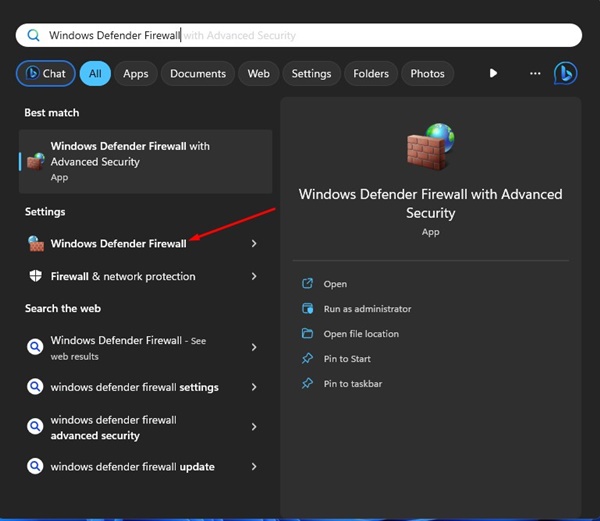
2. Klik aan de rechterkant op Een app of functie toestaan via Windows Defender Firewall.

3. Klik aan de rechterkant op Instellingen wijzigen.

4. Zoek qBittorrent en vink de selectievakjes Privé en Openbaar ernaast aan. Als u klaar bent, klikt u op OK.

3. Zet qBittorrent op de witte lijst van uw antivirusprogramma
Nadat u de qBittorrent-client op de witte lijst van Windows Defender Firewall heeft gezet, is het tijd om deze op de witte lijst van uw antivirusprogramma te zetten.
Antivirusprogramma’s zijn de belangrijkste reden waarom qBittorrent-clients automatisch worden verwijderd of verwijderd.
Bijna alle grote beveiligingsproducten beschouwen torrent-clients nu als kwaadaardige bestanden omdat ze worden gebruikt bij het delen van P2P. Wanneer u uw pc opnieuw opstart, worden de geïnstalleerde bestanden dus verwijderd.
U moet dus ook het uitvoerbare bestand qBittorrent of het programma zelf op de witte lijst zetten van uw beveiligingsprogramma. Open de antivirusinstellingen, zoek naar de witte lijst of toegestane lijst en voeg de qBittorrent-app toe.
4. Installeer een oudere versie van qBittorrent
Als u het probleem ondervindt nadat u qBittorrent 5.0 op uw apparaat hebt geïnstalleerd, kunt u proberen een oudere versie ervan te installeren.
Open dit webpagina en download qBittorrent 4.6.7, die minder bugs en glitches lijkt te hebben dan de nieuwe versie.
Als alternatief kunt u proberen het antivirus- of firewallprogramma uit te schakelen terwijl u qBittorrent op uw pc installeert.
Dit zijn de beste manieren om te voorkomen dat qBittorrent wordt verwijderd na opnieuw opstarten. Laat het ons in de reacties weten als u meer hulp nodig heeft over dit onderwerp. Als u deze handleiding nuttig vindt, vergeet dan niet deze met uw vrienden te delen.
